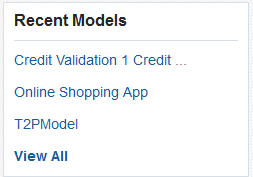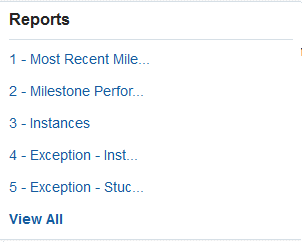2 Insightホーム
Oracle Real-Time Integration Business Insightの「ホーム」ページは、アプリケーションにログインしているユーザーの権限によって異なります。
スーパーユーザーの場合、「ホーム」ページに次のタブまたはナビゲーション・ショートカットが表示されます。
-
ホーム - 「ホーム」ページに移動するために使用します。
-
デザイナ - 主要なビジネス・プロセスの重要なコンポーネントとなるモデル、マイルストンおよびインジケータを作成するために使用します。このタブは、InsightBusinessUser/InsightIntegrationArchitect/InsightAdmin/InsightModelCreatorロールを持つユーザーにのみ表示されます。
-
コンソール - カスタム・ダッシュボードおよび事前定義ダッシュボードを使用して、ビジネス・パフォーマンスの追跡、トレンドの識別および外れ値の検出を行うことができます。このタブは、InsightExecutive/InsightAdmin/InsightModelCreatorロールを持つユーザーにのみ表示されます。
-
レポート - モデルで取得された詳細データを作成および分析します。このタブは、InsightExecutive/InsightAdmin/InsightModelCreatorロールを持つユーザーにのみ表示されます。
-
管理 - アプリケーション実装への接続を構成して、マイルストンとインジケータとのマッピングを可能にします。このタブは、InsightAdmin/InsightConnectionCreatorロールを持つユーザーにのみ表示されます。
-
ガイド・ツアー - 一連のビデオを使用して、この製品について順を追って説明します。このタブは、すべてのユーザー・ロールに対して表示されます。
-
ヘルプ・ドローワ - この製品のドキュメント、ビデオおよびチュートリアルにすばやくアクセスする場合に役立ちます。このタブは、すべてのユーザー・ロールに対して表示されます。
「ホーム」ページには、モデル・サマリー・カード、「レポート」および「最近のモデル」も表示されます。
ユーザーのロール権限の詳細は、ユーザー・ペルソナを参照してください。
「ようこそ」パネル
「ようこそ」パネルには、「デザイナ」、「コンソール」、「レポート」または「管理」ページに移動するための代替方法であるナビゲーション・ショートカットが含まれています。
「プリファレンス」から「ホーム」ページに「ようこそ」パネルを表示するかどうかを構成できます。
ナビゲーション・ショートカットとは別に、「ようこそ」パネルには「ガイド・ツアー」およびヘルプ・ドローワへのリンクもあります。
ガイド・ツアー
「ガイド・ツアー」は、この製品の大まかな概要をまとめた一連の紹介ビデオです。これらのビデオは、この製品の様々な領域を把握するのに役立ちます。
ヘルプ・ドロワー
ヘルプ・ドローワは、この製品の機能の大まかな概要を把握できるクイック・ツールバーです。このドローワは、よく直面する問題をトラブルシューティングする場合にも役立ちます。また、このドローワからドキュメントのセクションへのリンクを表示することもできます。
図2-1 「ようこそ」パネル
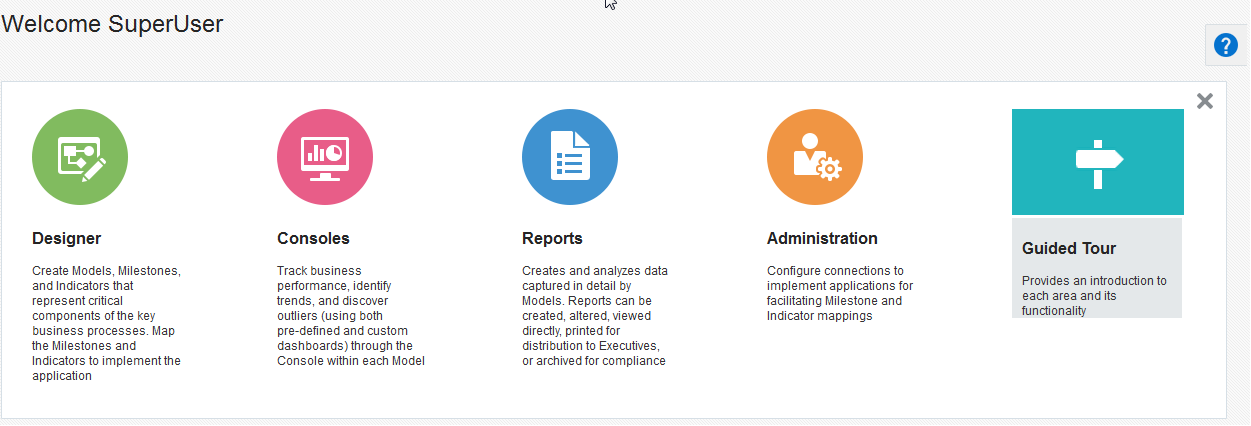
モデル・サマリー・カード
モデル・サマリー・カードには、このアプリケーションで使用可能なモデルの詳細がまとめられています。
このサマリー・カードにまとめられている詳細は次のとおりです。
-
モデルの状態
-
過去5日間のアクティブなインスタンスの合計数
注意:
「過去5日間」フィルタは、「ホーム」ページの場合とダッシュボード・フィルタの場合とでは動作が異なります。「ホーム」ページでは、過去5日間のそれぞれのデータが個別に表示されます。たとえば、今日が2月15日の場合、2月15日、14日、13日、12日および11日のデータが表示されます。日にちごとに、データはサーバー・タイムゾーンに従ってその日の開始からその日の終了までのものになります。一方、ダッシュボード・フィルタの場合、過去5日というは現在のタイムスタンプから現在のタイムスタンプの5日前(現在のタイムスタンプ - 5日)までのすべてのデータという意味です。この動作は、過去1日、過去30日、過去90日といった他のフィルタ・オプションでも同様です。「コンソール」ホームページでの動作は「ホーム」ページの動作と同じですが、「ホーム」ページには5日間のデータが表示されるのに対して、「コンソール」ページには1日のデータが表示される点が異なります。
-
過去5日間の成功したインスタンスの合計数
-
状態ごとのインスタンスの数: 1日の「正常」、「リカバリ可能なエラー」、「成功」および「失敗」。この情報は、デフォルトでは過去1日のものですが、いずれかのバーをクリックしてその日のものを表示することもできます。
インスタンスの状態
インスタンスは、「アクティブ」または「成功」のどちらかの状態となります。
-
アクティブ - 正常またはリカバリ可能
-
正常なインスタンスとは、終了でもエラーでもないマイルストンを最後に通過したインスタンスのことです。
-
リカバリ可能なインスタンスとは、エラーではあるが終了ではないマイルストンを最後に通過したインスタンスのことです。
-
-
完了 - 成功または失敗
-
成功したインスタンスとは、終了ではあるがエラーではないマイルストンを最後に通過したインスタンスのことです。
-
失敗したインスタンスとは、終了でもありエラーでもあるマイルストンを最後に通過したインスタンスのことです。
-
図2-2 モデル・サマリー・カード
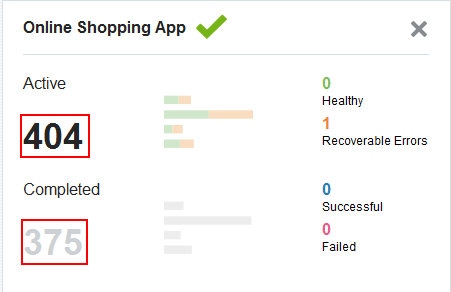
モデル名またはインスタンスの番号(アクティブまたは完了)をクリックすると、それぞれの「ダッシュボード」ページに移動します。ここには、モデルの5日間の履歴グラフが表示されます。
「ホーム」ページにモデル・サマリー・カードが表示されない場合には、画面下部にある「コンソールの追加」をクリックし、追加するモデルを選択します。追加したコンソールは自分に固有のものであり、アプリケーションにログインしている他のユーザーには伝播されません。
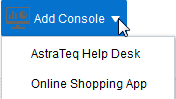
注意:
「コンソールの追加」ボタンを使用して、最大6個のコンソールを追加できます。6個のコンソールという制限に達すると、「コンソールの追加」ボタンではなく、「すべて表示」リンクが表示されます。そのリンクをクリックすると、「コンソール」ページに移動します。